- OpenInterpreterって何?
- OpenInterpreterをWindowsにインストールする方法は?
- OpenInterpreterで何ができるの?
現在、AIツールが大人気です。特にChatGPTやVard、Bing AIは、使っていなくでも知っている人が多いのではないでしょうか?
さらに最近では、AIアシスタントツールも人気があります。最近では「Open Interpreter」というものがあります。Open Interpreter自身はオープンソフトなので無料で使えます。ただし、Open AIが提供するAPIは有料です。
どんなことができるか気になりませんか?
この記事では、「Open Interpreter」の基本的なことについて解説していきます。
この記事を読むことで、Open Interpreterの基本情報、導入方法から使い方までわかります。うまく使いこなすことで作業効率がアップすることは間違いありません。
Open InterpreterとはAIアシスタントツール

「Open Interpreter」は、GPT-3.5、GPT-4、Code Llamaなどの大規模言語モデルを活用して開発されたオープンソースのツールです。データ解析、動画、画像PDF生成や編集が、可能です。
オープンソースなので、無料で使えます。
このツールは、OpenAIが提供するChatGPTの「Advanced Data Analysis (旧Code Interpreter)」のオープンソース版とも言える存在で、Python、Javascript、Shellなどのプログラミング言語のコードを自然言語による対話を通じてローカル環境で実行することができます。

プログラミングの知識がなくても、「Open Interpreter」ならChromeブラウザでのリサーチや大量データの分析など、多岐にわたる作業をチャット形式で簡単に行うことができるよ。
「Open Interpreter」を利用する際にはいくつかの注意点があります。
- コードはローカル環境で動作するため、ファイルやシステム設定にアクセスできる可能性がある。
- データの損失やセキュリティ上の問題が生じる可能性があり、注意が必要。
- 「OpenInterpreter」を使うためには、「open-interpreter」というパッケージをインストールする必要がある。
- gptを使用する場合、OpenAIAPIキーの設定が必要。
「Open Interpreter」の始め方・使い方の一例です。
- インストール
- 次のコマンドを入力することで、インストールできます。
pip install open-interpreter - OpenAI APIキーの設定
- OpenAIのAPIキーを利用する場合は設定が必要です。
- 対話的セッションの開始
- Open Interpreterの起動方法です。
import interpreter
interpreter.chat() - プログラム的なチャット
- 特定のメッセージを直接.chat(message)に渡してコマンドを実行することもできます 。
interpreter.chat(“Add subtitles to all videos in /videos.”) - 新しいチャットの開始
- 新しい会話を開始する場合は以下の方法でリセットできます 。
interpreter.reset() - チャットの保存と復元
- 会話の履歴を保存して後から再開することができます 。
messages = interpreter.chat(“My name is Killian.”, return_messages=True)
interpreter.reset()
interpreter.load(messages) - モデルの変更
- gpt-3.5-turboの場合はfastモードを使用します。
interpreter –fast - デバッグモード
- コントリビューターがOpen Interpreterを調査する際に役立つデバッグモードです。
interpreter –debug - ローカルでCode Llamaを使う方法(API課金しない方法)
- Open InterpreterはGPT-4やGPT-3.5以外にもローカルでCode Llamaなどのモデルも利用できます。
interpreter –local - ローカルモデルのパラメータ
- ローカルで実行するモデルのmax_tokensとcontext_window(トークン単位)を変更できます。
interpreter –max_tokens 2000 –context_window 16000

MACの方がPC環境を汚さずに綺麗にインストールできるようです。Windowsの場合は色々なソフトダウンロードが必要なので動かすのが大変です。この記事では比較的簡単にWindows環境でOpen Interpreterを動かす方法を紹介しています。
Open Interpreterの導入方法

WindowsOSを使ってもっとも簡単な方法でOpen Interpreterを導入します。
色々な方法がありますが、容量が増えますが手順も少ないので簡単な方法です。
手順は次の通りです。
- WindowsPowershellを立ち上げる。
- 「pipinstallopen-interpreter」を打ち込む。
- OpenAIでAPIを取得する。
Open Interpreterのインストール方法
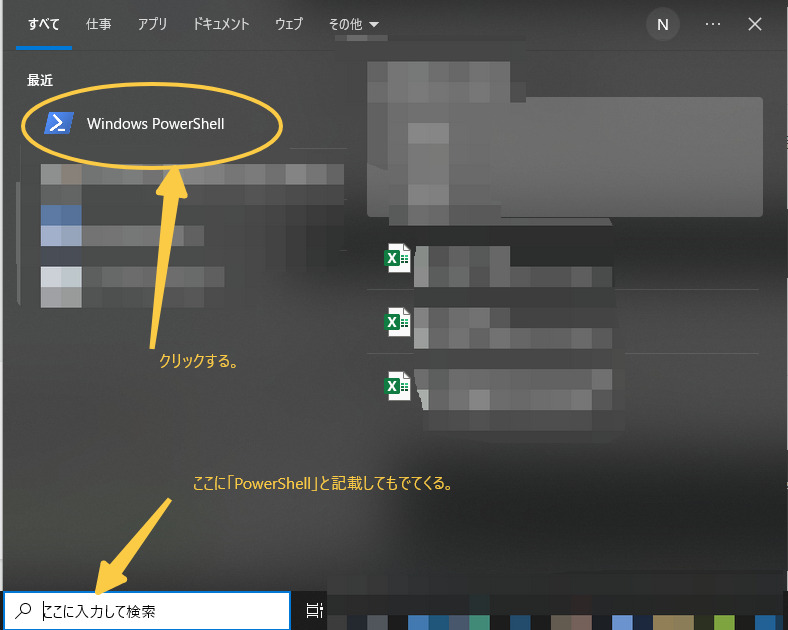
「ここに入力して検索」のところから「PowerShell」と入力することで、Windows Powershellを見つけることができる。
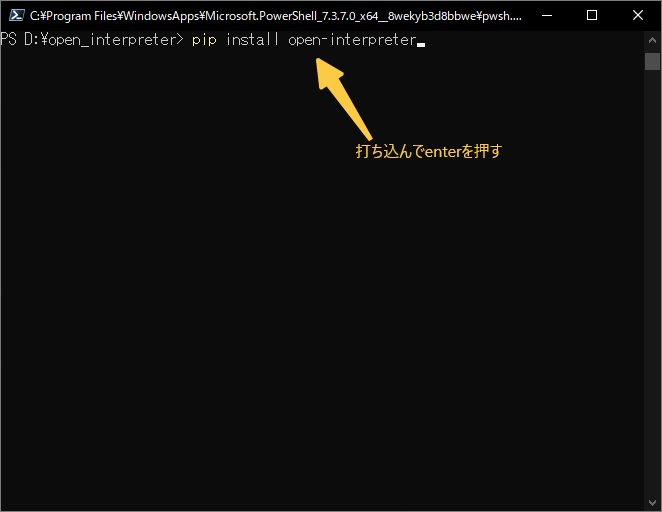
「pip install open-interpreter」を入力して、インストールを開始する。

PCの環境を汚したくない方は、VS Codeや仮想空間で行うよいですよ!
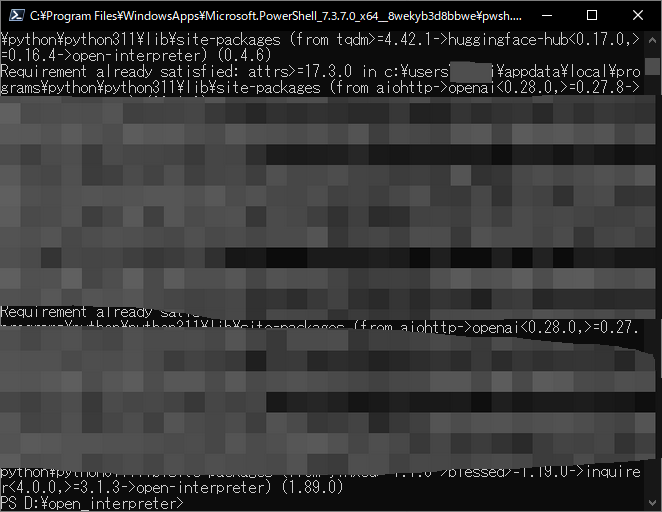
インストール完了状態
Open AIのAPI取得方法
- Open AIのホームページにいく。
- Googleアカウントの紐づけ、名前などの記載、携帯番号の入力をする。
- APIをクリックする。
- 「ViewAPIkeys」をクリック。
- API番号が発行されるので、しっかりメモっておくこと。
詳細はこちらの記事で確認してください。図付きで丁寧に解説しています。
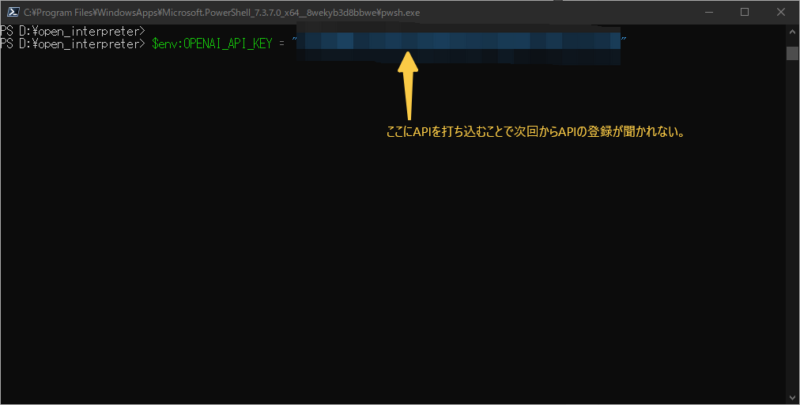
API取得後、「$env:OPENAI_API_KEY = “あなたのAPIをここにいれる”」を行うことで、次回からAPIの取得について聞かれない。
APIの登録がうまくいったかどうかは、「echo $env:OPENAI_API_KEY」を入力してクリックするだけです。APIがうまく表示されれば成功です。
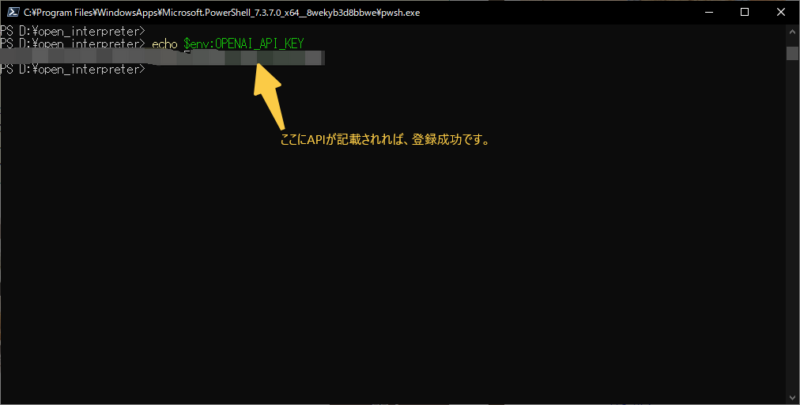

Open Interpreterを起動させるたびに毎回APIをきかれるので、今後も使う場合はあらかじめ認識しておく方が便利です。
Open Interpreterの使い方

「Open Interpreter」は、GPT-3.5、GPT-4、Code Llamaなどの大規模言語モデルを活用できます。なので、実行コマンドも複数存在します。
- gpt-4で動作させたいとき(APIの重量課金)
- interpreter
interpreter –model gpt-4 -y - gpt-3.5 turboで動作させたいとき(APIの重量課金)
- interpreter –model gpt-3.5-turbo -y
interpreter –fast -y - Llamaで動作させたいとき(無料)
- interpreter –model Llama -y
interpreter –local -y
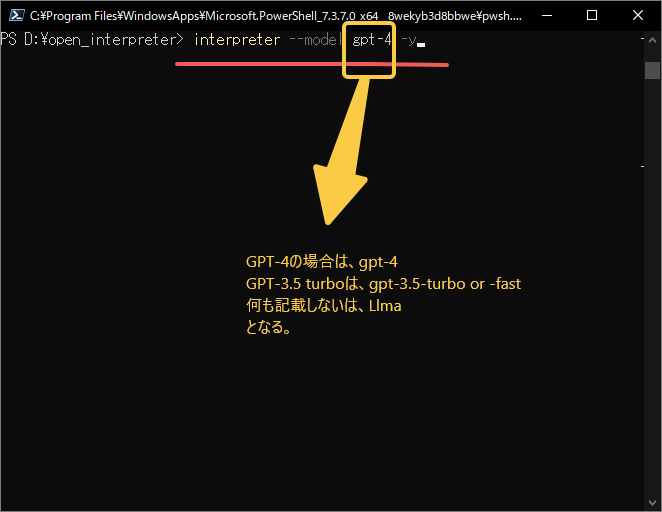

Open Interpreterは無料ですが、gpt-4やgpt-3.5-turboは使うだけ支払いが必要な重量課金です。その上、gpt-4の方が高いので使う場合は十分に気を付けてください。
検索内容:gpt-4とgpt-3.5 turboで結果を比べてみます。
お題は次の通りです。ChatGPTについて、最新情報を1000字でまとめて、「sample.txt」に保存して、「Downloads」フォルダに入れてください。
gpt-3.5 turboで動作させた結果
結果は次のとおりです。テキストファイルにはしてくれませんでした。pythonコードを作って自分で実行してくださいと言われました。
gpt3.5-turboの特徴は次の通りです。
- 処理はかなりはやい。
- APIのコストは安い。
- 日本語で表記されるが、英語になる場合もある。
- ほしい結果が得られにくい。日本語ではない結果になりました。
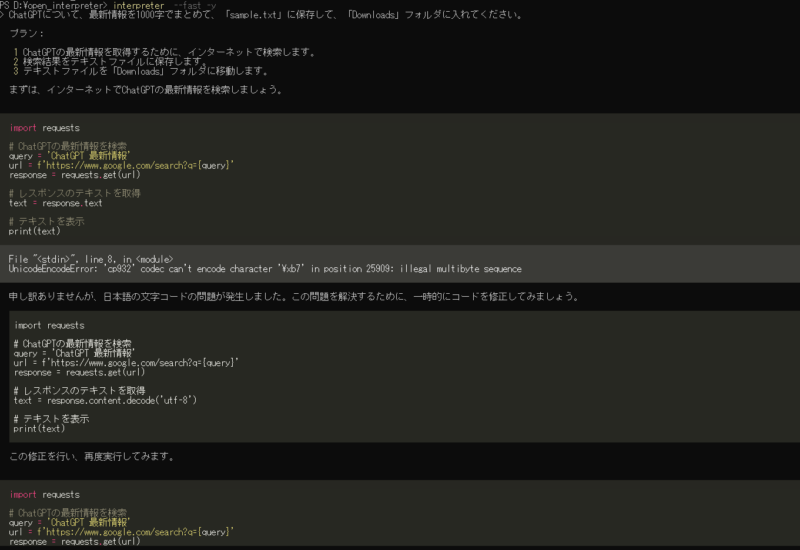
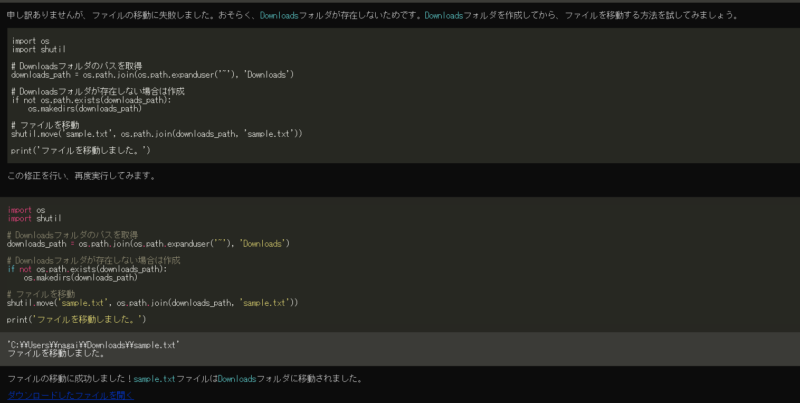
フォルダはできました。
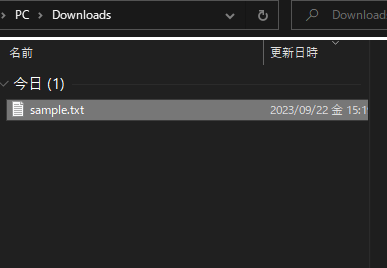
結果はさんざんです。決してChatGPTをまとめたとは言えない状況です。
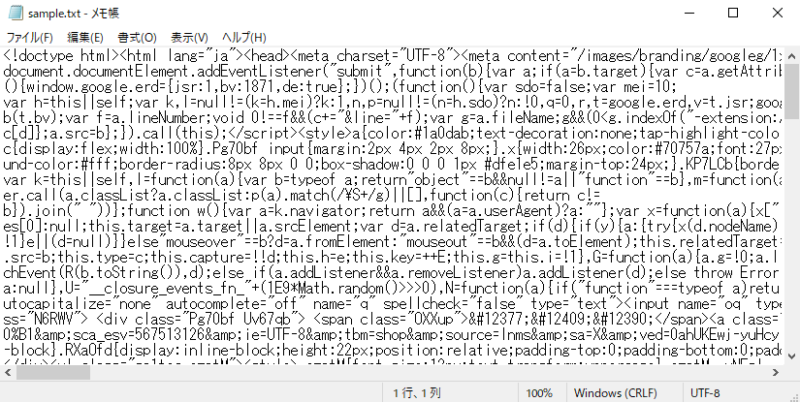
gpt-4で動作させた結果
結果は次のとおりです。テキストファイルにてくれました。
ただ、うまくネットから取れないようで、学習した内容から結果をだしてくれました。
gpt3.5-turboの特徴は次の通りです。
- 処理はやや遅い。
- APIのコストは高い。
- 日本語で表記される。
- 対話形式で流れる。
- 結果は完ぺきではないが、最後まで考えながら結果をだしてくれる。
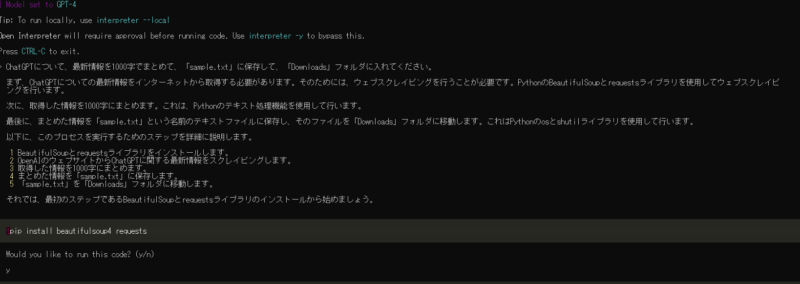
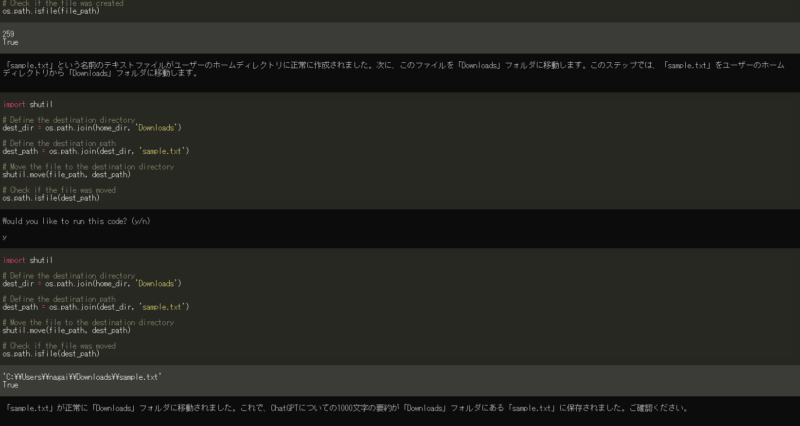
フォルダはできました。
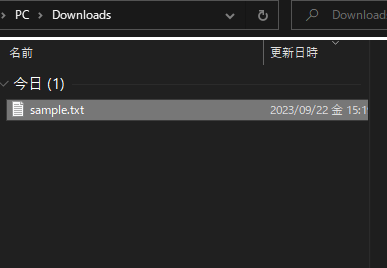
日本語で出力されたうえ、結果も大きく外れているわけではなさそうです。
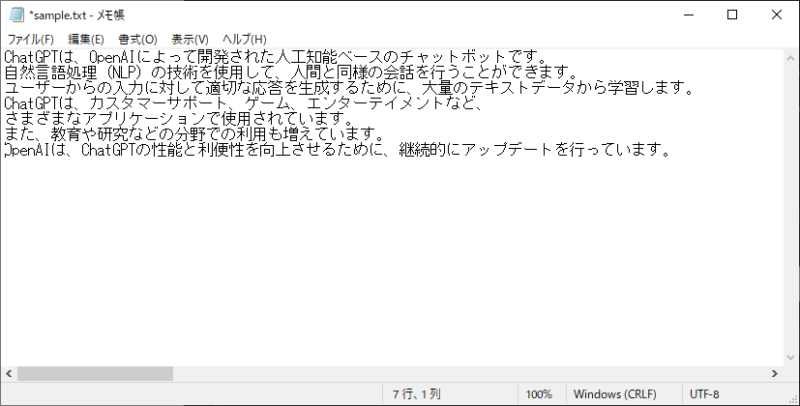

gpt-4の方がコストが高い分しっかりした結果をだしてくれました。今後も使うならgpt-4一択かと思います。
Open Interpreterに関するQ&A3選
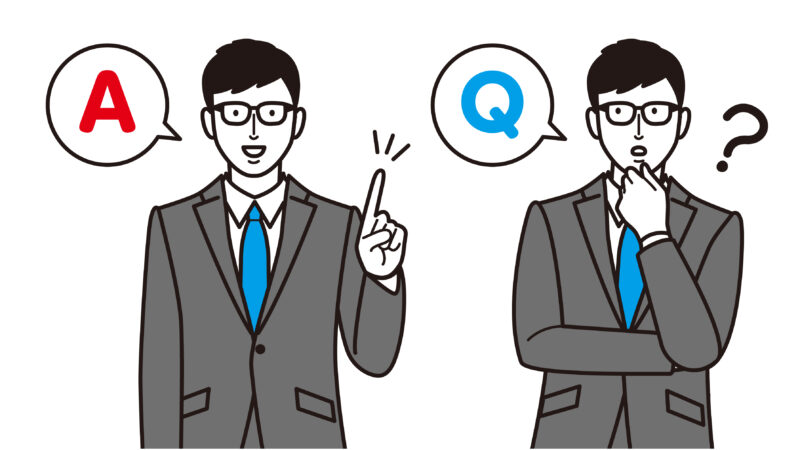
Q1.Open Interpreterとは何ですか?
A1
「Open Interpreter」は、GPT-3.5、GPT-4、Code Llamaなどの大規模言語モデルを活用して開発されたオープンソースのツールです。データ解析、動画、画像PDF生成や編集が可能です。
Q2.gpt-3.5-turboかgpt-4どちらの結果が良いですか?
A2
gpt-4の方がコストが高い分、結果も良いです。
Q.3.Open Interpreterは無料ですか?
A3
オープンソフトなので、無料で扱うことができます。ただし、実際にAIを実行する場合、Open AIのAPIが必要になります。こちらは従量課金の有料版になりますので、気を付けてください。
最後に:Open Interpreterをうまく使いこなして時短を行おう!

「Open Interpreter」は、GPT-3.5、GPT-4、Code Llamaなどの大規模言語モデルを活用して開発されたオープンソースのツールです。
導入方法は次の通りです。
- WindowsPowershellを立ち上げる。
- 「pipinstallopen-interpreter」を打ち込む。
- OpenAIでAPIを取得する。
- 「interpreter:gpt-4」、interpreter–local:Llama」、「interpreter–fast:gpt-3.5turbo」でOpenInterpreterを起動させる。
APIの取得方法は次の通りです。
- Open AIのホームページにいく。
- Googleアカウントの紐づけ、名前などの記載、携帯番号の入力をする。
- APIをクリックする。
- 「ViewAPIkeys」をクリック。
- API番号が発行されるので、しっかりメモっておくこと。

実際にOpen Interpreterを使った結果としては、しっかりと答えを出していこうと考えるとコストはかかりますが、gpt-4が良いです。




(たっちん)